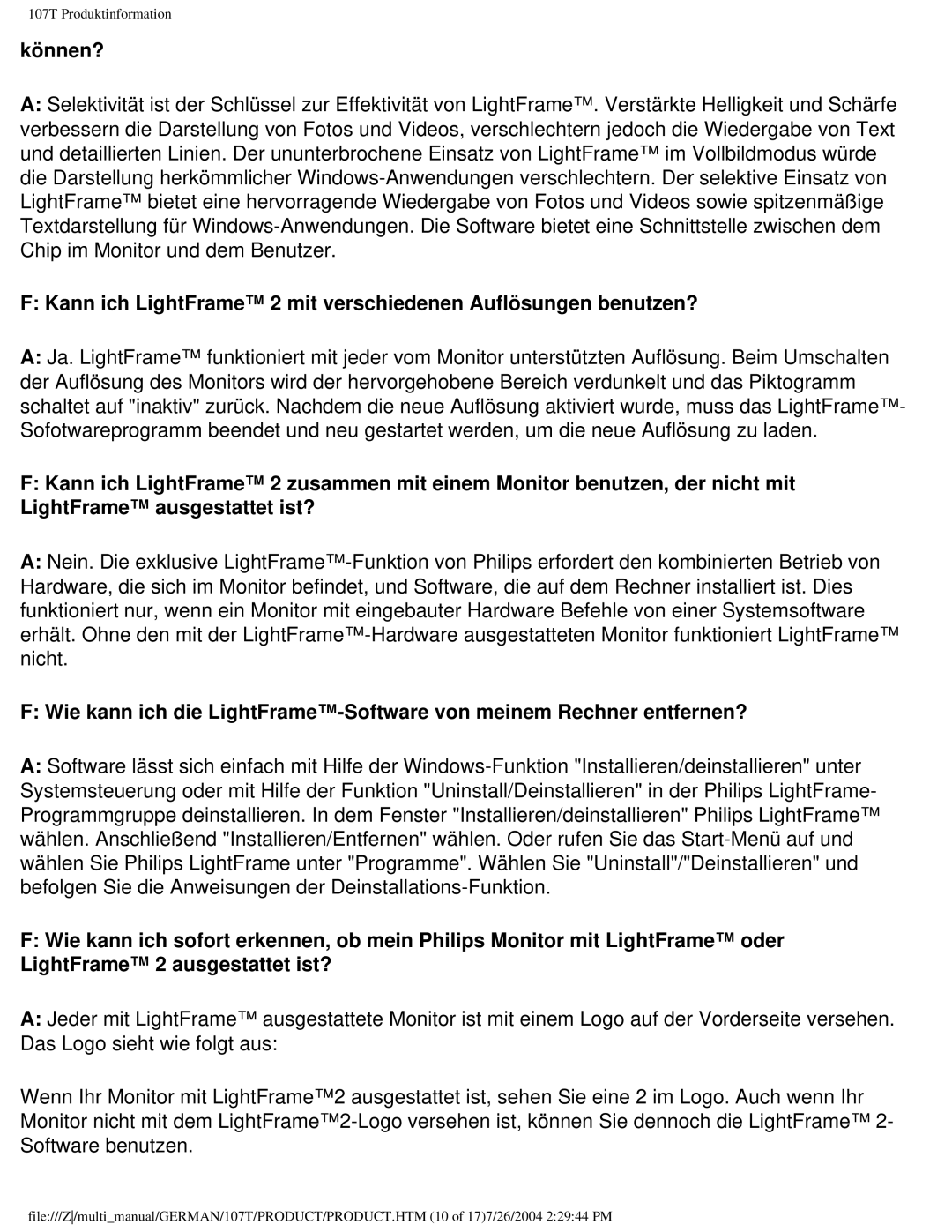107T Produktinformation
können?
A:Selektivität ist der Schlüssel zur Effektivität von LightFrame™. Verstärkte Helligkeit und Schärfe verbessern die Darstellung von Fotos und Videos, verschlechtern jedoch die Wiedergabe von Text und detaillierten Linien. Der ununterbrochene Einsatz von LightFrame™ im Vollbildmodus würde die Darstellung herkömmlicher
F: Kann ich LightFrame™ 2 mit verschiedenen Auflösungen benutzen?
A:Ja. LightFrame™ funktioniert mit jeder vom Monitor unterstützten Auflösung. Beim Umschalten der Auflösung des Monitors wird der hervorgehobene Bereich verdunkelt und das Piktogramm schaltet auf "inaktiv" zurück. Nachdem die neue Auflösung aktiviert wurde, muss das LightFrame™- Sofotwareprogramm beendet und neu gestartet werden, um die neue Auflösung zu laden.
F:Kann ich LightFrame™ 2 zusammen mit einem Monitor benutzen, der nicht mit LightFrame™ ausgestattet ist?
A:Nein. Die exklusive
F: Wie kann ich die
A:Software lässt sich einfach mit Hilfe der
F:Wie kann ich sofort erkennen, ob mein Philips Monitor mit LightFrame™ oder LightFrame™ 2 ausgestattet ist?
A:Jeder mit LightFrame™ ausgestattete Monitor ist mit einem Logo auf der Vorderseite versehen. Das Logo sieht wie folgt aus:
Wenn Ihr Monitor mit LightFrame™2 ausgestattet ist, sehen Sie eine 2 im Logo. Auch wenn Ihr Monitor nicht mit dem
file:///Z/multi_manual/GERMAN/107T/PRODUCT/PRODUCT.HTM (10 of 17)7/26/2004 2:29:44 PM